FreeConferenceCall.com on suosittu ilmainen neuvottelu- ja yhteistyöväline, jonka avulla voit soittaa online-puhelun tai -kokouksen tietokoneella tai mobiililaitteella, kuten iPhone ja Android-puhelin. Tiedätkö kuinka tallentaa puhelun FreeConferenceCall.com-sivulle?
Moniin tärkeisiin tilanteisiin joudut tallentamaan neuvottelupuhelusi. Tällä tavoin voit kuunnella aiempia neuvottelupuheluita tai jakaa niitä muille ihmisille, joihin he eivät voineet osallistua. Voit myös käyttää tallennettuja neuvottelupuheluita koulutus- tai myyntitietovälineinä.
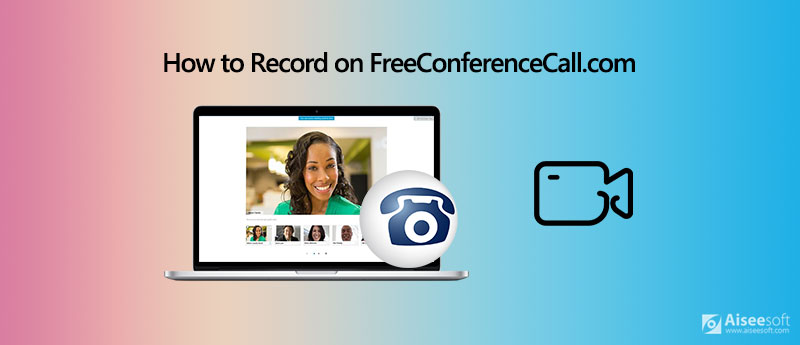
Tässä tässä viestissä kerromme sinulle kuinka ennätys FreeConferenceCall.com-sivustossa. Voit luottaa sen ilmaiseen ruutuun ja äänityslaitteeseen tallentaaksesi neuvottelupuhelusi tai online-tapaamisen suoraan FreeConferenceCall.com-sivustossa. Lisäksi esittelemme sinulle ammattimaisen online-kokouksen ja video- / äänipuhelujen tallentimen, joka auttaa sinua kaappaamaan paremmin kaikki tietokoneellasi olevat toiminnot.
Kuten edellä mainittiin, FreeConferenceCall tarjoaa sisäänrakennetun neuvottelupuhelun ja online-tapaamisen tallentimen. Jos olet puhelun / kokouksen isäntä, voit tallentaa suoraan FreeConferenceCall.com-sivustoon.
FreeConferenceCall on suunniteltu ennätys -painiketta alavalikkopalkissa. Neuvottelupuhelun tai online-kokouksen aikana voit napsauttaa Tallenna-painiketta aloittaaksesi nauhoituksen.
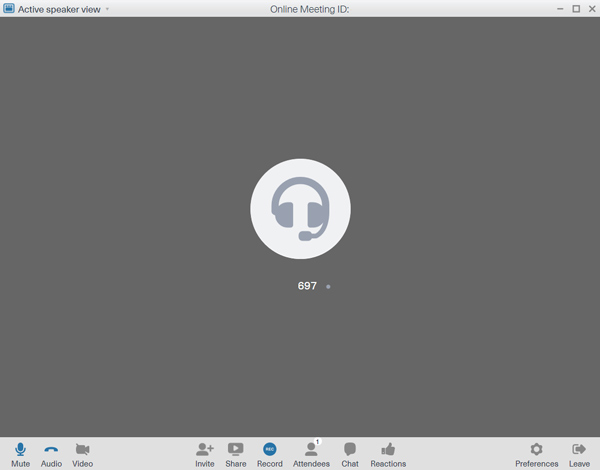
Kun haluat tallentaa isäntänä FreeConferenceCall.com-sivustossa, voit aloittaa tallennuksen painamalla * 9. Tämän jälkeen järjestelmä irrottaa hänet konferenssista ja kysyy tilaajan PIN-koodia. Voit pysäyttää tallennusprosessin, voit painaa * 9 uudelleen.
Jos olet isäntä, sinulla on oikeus tallentaa puhelu suoraan FreeConferenceCall.com-sivustoon. Mikä et ole isäntä, mutta haluat silti tallentaa FreeConferenceCall-ohjelmaan? Suosittelemme tässä voimakkaasti tehokasta video- / äänipuhelua ja online-tapaamisen tallennustyökalua, Screen Recorder voit kaapata FreeConferenceCall.com-sivustossa. Se pystyy tallentamaan kaiken toiminnan FreeConferenceCall-palvelulla korkealaatuisella tavalla.

Lataukset
Paras FreeConferenceCall-tallennin
100 % turvallinen. Ei mainoksia.
100 % turvallinen. Ei mainoksia.
Vaihe 1 Jos haluat tallentaa puhelun FreeConferenceCall.com-sivustossa, asenna ensin ilmainen asennusohjelma ja aja se tietokoneellesi.
Vaihe 2 Kun syötät tämän FreeConferenceCall-tallentimen, valitse Videonauhuri or Ääninauhuri ominaisuus tarpeitasi perusteella.

Jos haluat nauhoittaa puhelun FreeConferenceCall.com-sivustossa, voit valita Ääninauhuri ominaisuus. Voit käyttää Videonauhuri-toimintoa, jos haluat vangita online-kokouksen.
Vaihe 3 Voit säätää näytön tallennusaluetta ja valita äänilähteen. Täällä voit myös kaapata oman kasvot verkkokamerasta.

Vaihe 4 Kaikkien näiden toimintojen jälkeen voit alkaa tallentaa FreeConferenceCall.com-sivustossa. Tallennusprosessi on täysin valvottu. Tallennuksen aikana voit muokata videota ja lisätä tekstiä, riviä, nuolia ja erityisiä tarroja otettuun tiedostoon.
Tämä FreeConferenceCall-nauhuri tarjoaa joitain perusmuokkausominaisuuksia tallennuksen muokkaamiseen. Se on suunniteltu sisäänrakennetulla mediasoittimella, jotta voit katsella tallennettua tiedostoa. Tallenteesi voidaan tallentaa mihin tahansa suosittuun video / audio-muotoon, kuten MP4, MOV, AVI, FLV, MP3, AAC, M4A, FLAC ja paljon muuta. Tämä nauhoitustyökalu tarjoaa yksinkertaisen ja laadukkaan tavan tallenna online-kokous ja video- / äänipuhelut FreeConferenceCall-palvelussa.
Kysymys 1. Miksi sinun pitäisi tallentaa FreeConferenceCall-palveluun?
Tallennus FreeConferenceCall voi välittää nauhoitetun kokouksen / puhelun niille, jotka menettivät sen. Se tarjoaa tehokkaan tavan säästää yrityksen resursseja. Tallennus pitää myös jokaisen työntekijän vastuussa.
Kysymys 2. Kuinka kutsua FreeConferenceCall.com-sivustossa?
Sinulla on kaksi tapaa kutsua muita FreeConferenceCall-kokoukseen tai puheluun, online-kutsu ja sähköposti. Kun olet kirjautunut FreeConferenceCall.com-tilillesi, voit napsauttaa "Kutsu"-painiketta ja valita sitten sopivan tavan kutsua muita osallistujia.
Kysymys 3. Kuinka tallentaa online-kokous ilmaiseksi?
Markkinoilla on tarjolla monia ilmaisia online-kokousrekisteröintilaitteita. Kun joudut tallentamaan online-kokouksen, voit kokeilla suosittua Ilmainen online-tallennin.
Luettuasi tämän viestin saat 2 hyödyllistä tapaa ennätys FreeConferenceCall.com-sivustossa. Jos sinulla on vielä kysymyksiä FreeConferenceCallista, voit jättää meille viestin tai ottaa suoraan yhteyttä meihin.
Äänitä kokous
Zoho-kokoontumitallennin Napsauta tapaamista Tallenna konferenssi Tallenna BlueJeans-kokoukset Tallenna AnyMeeting-tapahtumat Paras ilmainen neuvottelupuhelupalvelu Äänitä ilmaiskokoukselle Tallenna Lyncin kokous ja puhelut Muunna G2M MP4: ksi Tallenna video Google Classroomille Tallenna istunto BigBlueButton-sovellukseen Levy Robin-kokoushuone Tallenna kokoukset Samepage-sivulla Nauhoita videopuhelu tai tapaaminen Lifesizella Nauhoita Amazon Chime -kokous Tallenna joukkueiden kokous
Aiseesoft Screen Recorder on paras näytön tallennusohjelmisto tallentamaan mitä tahansa toimintaa, kuten online-videoita, verkkokameroita, pelejä Windowsissa / Macissa.
100 % turvallinen. Ei mainoksia.
100 % turvallinen. Ei mainoksia.